Hur man trimmar Snapchat-videor - med standardredigerare eller professionella redigerare
Snapchat-applikationen är en fantastisk plattform för att fånga, redigera och dela dina videor med dina nära och kära och vänner. Det tillåter dock bara användare att dela videor som inte är längre än 60 sekunder. Om du vill lägga till en berättelse och dela dina videor med världen kan du behöva trimma dina Snapchat-videor.
Lyckligtvis behöver du inte söka efter det bästa sättet att trimma Snapchat-videor. I det här inlägget kan du snabbt veta hur du trimmar en video på Snapchat på fyra enkla och snabba metoder. Så, spänn upp dig och fortsätt att läsa hela artikeln.
Guidelista
Det bästa sättet att trimma Snapchat-videor med många funktioner Hur man trimmar Snapchat-videor med dess app [detaljerade steg] 2 effektiva sätt att trimma en Snapchat-video på Android/iPhone Vanliga frågor om trimning av Snapchat-videorDet bästa sättet att trimma Snapchat-videor med många funktioner
Är du rädd att din Snapchat-video är för lång för att trimmas? Tja, långa videor och stora filstorlekar är inte ett problem när du har AnyRec Video Converter på din enhet. Det här verktyget låter dig trimma Snapchat-videor till flera klipp inom 60 sekunder. Dessutom har den många fascinerande redigeringsfunktioner som hjälper dig att göra dina Snapchat-videor mer estetiskt vackra. Så sluta tveka och ladda ner denna fantastiska app nu på din Windows/Mac-enhet. Och vänligen följ de beskrivna stegen nedan om hur du enkelt trimmer Snapchat-videor.

Trimma Snapchat-videor till flera segment med önskad längd snabbt.
Stöd export av videor med de förinställda Snapchat-inställningarna.
Beskär, rotera, vänd, slå samman och dela dina videor för att göra dem mer tilltalande.
Tillhandahåll AI-teknik för att snabbt uppskala lågkvalitets Snapchat-videor.
Ytterligare funktioner för att lägga till förgjorda teman och effekter till videor.
100% Säker
100% Säker
Steg att följa:
Steg 1.För att komma igång, ladda ner AnyRec Video Converter på din Windows/Mac-enhet. Starta sedan den och klicka på knappen "Lägg till filer" för att ladda upp Snapchat-videor för att trimma. Du kan också dra och släppa alla dina filer tillsammans för enkel uppladdning.

Steg 2.När filerna har lagts till i programvaran kan du nu börja trimma dina videor. Klicka på "Klipp ut"-knappen så kommer ett nytt fönster upp på din skärm. Efter det kan du justera start- och slutpositionerna för "Time Bar" för att trimma. När du är klar klickar du på knappen "Spara".

Steg 3.Förutom att trimma Snapchat-videor kan du också klicka på "Redigera"-knappen för att beskära, rotera, lägga till ljud, lägga till effekter och filter till videor, etc.

Steg 4.Klicka slutligen på rullgardinsmenyn "Spara till" och välj en angiven plats för dina filer. Klicka sedan på knappen "Konvertera alla" för att spara dem.

Hur man trimmar Snapchat-videor med dess app [detaljerade steg]
Du kan också använda standardfunktionerna för att trimma dina Snapchat-videor. Men om din video överskrider gränsen på 60 sekunder kommer du inte att kunna fortsätta med att redigera dina videor. Men om du har videor som inte är längre än 60 sekunder kan du fortfarande använda den här appen. Fortsätt läsa för att veta hur man trimmar videor på Snapchat-applikationen.
Steg att följa:
Steg 1.Öppna först och främst din "Snapchat"-applikation på din telefon. Tryck sedan på knappen "Album". Du kan också trycka på knappen "Kamera" för att spela in en video.
Steg 3.Tryck slutligen på "Ladda upp" och "Ladda ner knappar för att spara din video på din enhet. Du kan också välja att dela de trimmade videorna på Twitter och Facebook.
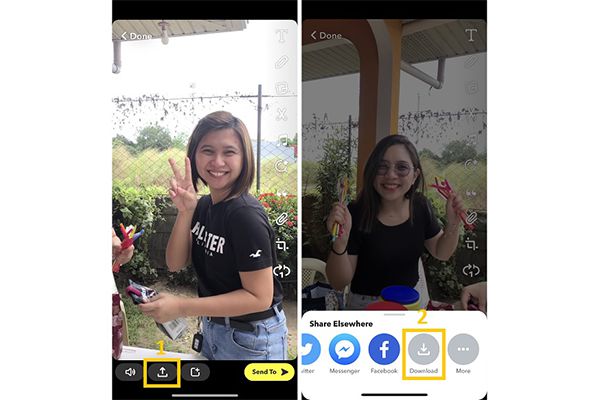
2 effektiva sätt att trimma en Snapchat-video på Android/iPhone
Utöver verktygen ovan kan du också överväga dessa två kraftfulla verktyg för att trimma Snapchat-videor på Android eller iPhone.
1. Video Snap Editor
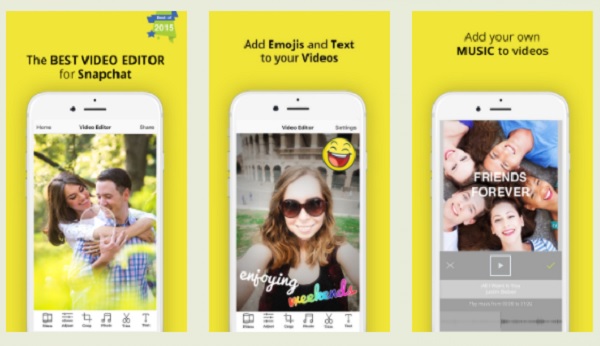
En av de mångsidiga video trimmers att trimma Snapchat-videor är Video Snap Editor. Denna videoredigerare låter dig anpassa dina videor. Du kan lägga till text, klistermärken och effekter till dina trimmade videor. Dessutom kan du fritt lägga till bakgrundsmusik till dina Snapchat-videor.
- Fördelar
- Det stöder även videor med långsamma och snabba rörelser.
- Du kan enkelt dela dina redigerade videor med dina sociala mediekonton.
- Nackdelar
- Den här appen saknar fler redigeringsfunktioner.
2. InShot
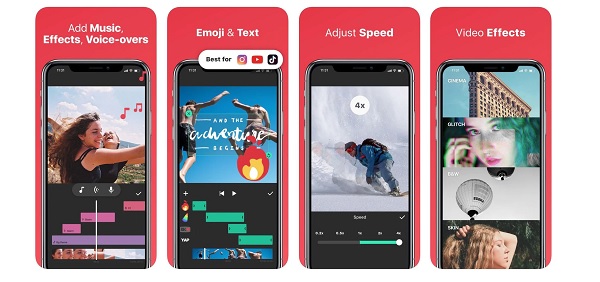
InShot-applikationen är en välkänd videoredigerare för Android/iPhone-användare. Den har många redigeringsfunktioner som låter dig trimma, beskära, vända, rotera och trimma dina Snapchat-videor. Dessutom är den perfekt för nybörjare eftersom den är lätt att använda.
- Fördelar
- Lätt att använda och har många redigeringsfunktioner.
- Du kan lägga till effekter och ändra bakgrunden på dina videor.
- Nackdelar
- Denna applikation kommer att lämna en vattenstämpel på dina redigerade videor.
Vanliga frågor om trimning av Snapchat-videor
-
Hur lång bör en Snapchat-video vara?
Snapchat-applikationen är både en videoredigerare och en social mediaplattform som låter dig spela in videor med fantastiska effekter. Det låter dig dock bara dela videor med upp till 60 sekunders videolängd.
-
Hur redigerar man en lång video på Snapchat?
Tyvärr kan du inte redigera en lång video på mer än 60 sekunder på Snapchat. Men du kan använda AnyRec Video Converter som ett alternativ. Denna videoredigerare låter dig redigera och trimma Snapchat-videor till en kortare längd. Dessutom kan du lägga till filter, effekter, texter, musik och mer till dina Snapchat-videor.
-
Kan jag trimma Snapchat-videor på Memories?
Lyckligtvis kan du trimma en Snapchat-video på Memories. Du behöver bara öppna din Snapchat-applikation och sedan svepa upp skärmen. Efter det väljer du videon som du vill trimma. Tryck sedan på "Trim"-knapparna. Efter det kan du nu justera "Slide"-fältet för att trimma dina videor enligt önskad längd.
Slutsats
Till sist! Du kan nu trimma dina egna Snapchat-videor med hjälp av stegen ovan. Jämfört med Snapchat-appen är det bättre att lita på den rekommenderade AnyRec Video Converter för att enkelt trimma Snapchat-videor. Och om du har frågor är du välkommen att skicka ett meddelande till oss. Vi lovar att återkomma i tid.
100% Säker
100% Säker
